Giới thiệu về LVM (Logical Volume Manager)
LVM được sử dụng cho các mục đích sau
- Tạo 1 hoặc nhiều phần vùng logic hoặc phân vùng với toàn bộ đĩa cứng (hơi giống với RAID 0, nhưng tương tự như JBOD), cho phép thay đổi kích thước volume.
- Quản lý trang trại đĩa cứng lớn (Large hard Disk Farms) bằng cách cho phép thêm và thay thế đĩa mà không bị ngừng hoạt động hoặc gián đoạn dịch vụ, kết hợp với trao đổi nóng (hot swapping).
- Trên các hệ thống nhỏ (như máy tính để bàn), thay vì phải ước tính thời gian cài đặt, phân vùng có thể cần lớn đến mức nào, LVM cho phép các hệ thống tệp dễ dàng thay đổi kích thước khi cần.
- Thực hiện sao lưu nhất quán bằng cách tạo snapshot nhanh các khối một cách hợp lý.
- Mã hóa nhiều phân vùng vật lý bằng một mật khẩu.
Mô hình Logical Volume Manager
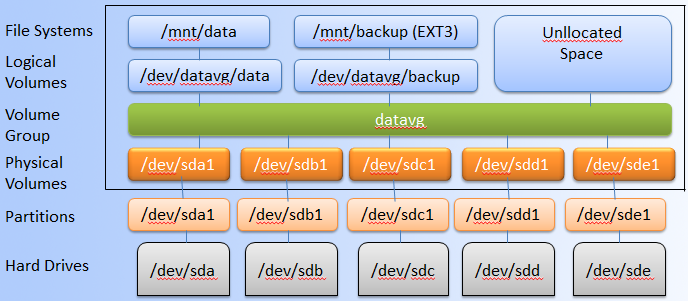
Physical Volumes
Một ổ đĩa vật lý có thể phân chia thành nhiều phân vùng vật lý gọi là Physical Volumes.
Volume Group
Là một nhóm bao gồm nhiều Physical Volume trên 1 hoặc nhiều ổ đĩa khác nhau được kết hợp lại thành một Volume Group
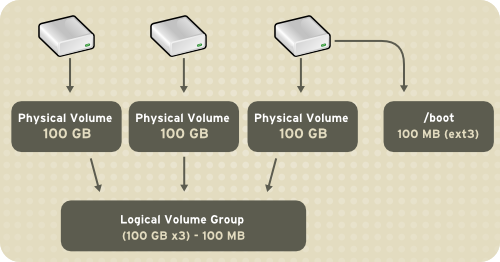
Logical Volume
Một Volume Group được chia nhỏ thành nhiều Logical Volume. Nó được dùng cho các để mount tới hệ thống tập tin (File System) và được format với những chuẩn định dạng khác nhau như ext2, ext3, ext4…
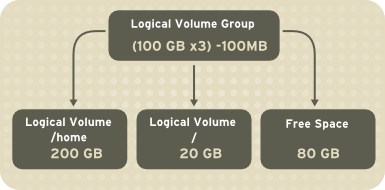
File Systems
Hệ thống tập tin quản lý các file và thư mục trên ổ đĩa, được mount tới các Logical Volume trong mô hình LVM
Tạo vào quản lý Logical Volume Manager
Tạo Logical Volume Manager
Tiền đề tạo LVM trong môi trường Linux RHEL 7
Bước 0: Format /dev/sda,...
# fdisk /dev/sda, xong gõ n, enter, enter, wq; sau đó format các đĩa khác tương tự cho sdb, sdc, sdd, sde
# lsblk
Bước 1: Tạo physical Volume
- $ pvcreate /dev/sda1
- Physical volume "/dev/sda1" successfully created.
Bước 2: Tạo volume group
- $ vgcreate datavg /dev/sda1
- Volume group "datavg" successfully created
- (Có thể tạo nhiều physical disk
- $ vgcreate datavg /dev/sda1 /dev/sdb1 /dev/sdc1)
Bước 3: Tạo Logical Volume
- $ lvcreate -L 3G -n /dev/datavg/data datavg
- Logical volume "data" created.
- $ lvcreate -L 6G -n /dev/datavg/backup datavg
- Logical volume "data" created.
Bước 4: Tạo file system cho Logical Volume
- $ mkfs.ext3 /dev/datavg/data (có thể tạo ext4, xfs)
- mke2fs 1.42.9 (28-Dec-2013)
- Filesystem label=
- OS type: Linux
- Block size=4096 (log=2)
- Fragment size=4096 (log=2)
- Stride=0 blocks, Stripe width=0 blocks
- 196608 inodes, 786432 blocks
- 39321 blocks (5.00%) reserved for the super user
- First data block=0
- Maximum filesystem blocks=805306368
- 24 block groups
- 32768 blocks per group, 32768 fragments per group
- 8192 inodes per group
- Superblock backups stored on blocks:
- 32768, 98304, 163840, 229376, 294912
- Allocating group tables: done
- Writing inode tables: done
- Creating journal (16384 blocks): done
- Writing superblocks and filesystem accounting information: done
- $ mkfs.ext3 /dev/datavg/backup
Bước 5: Mount Logical Volume
- $ mkdir /mnt/data
- $ mount /dev/datavg/data /mnt/data
- $ mount /dev/datavg/backup /mnt/backup
Quản lý Logical Volume Manager
Tăng và giảm kích thước Logical Volume
VD: Tăng kích thước Logical Volume lên thêm 5GB
- $ lvextend -L +5G /dev/datavg/data
- $ resize2fs /dev/datavg/data
Xóa Logical Volume
- $ umount /dev/datavg/data
- $ lvremove /dev/datavg/data
Quản lý Volume Group
Tăng dung lượng cho Volume Group
- # vgextend vg_backup_log /dev/sdb1
Xóa Logical Volume Group
- $ vgremove /dev/datavg
Quản lý Physical Volume
Tạo physical Volume
- $ pvcreate /dev/sdb1
- Physical volume "/dev/sda1" successfully created.
Xóa Physical Volume
- $ pvremove /dev/sdb1
================================
Thủ tục thêm 1 đĩa mới để tăng dung lượng cho mount point dùng LVM:
# pvcreate /dev/sdx1
Physical volume "/dev/sdx1" successfully created.
# vgextend vg_backup_log /dev/sdx1
Volume group "vg_backup_log" successfully extended
# lvextend -L +1900G /dev/vg_backup_log/lv_backup_log
Size of logical volume vg_backup_log/lv_backup_log changed from <1.76 TiB (460288 extents) to 3.61 TiB (946688 extents).
Logical volume vg_backup_log/lv_backup_log successfully resized.
# mount -v | grep BACKUP
/dev/mapper/vg_backup_log-lv_backup_log on /BACKUP_NEW type ext4 (rw,relatime,data=ordered)
[root@osprdb01 ~]# resize
resize2fs resizecons resizepart
# resize2fs /dev/vg
vga_arbiter vg_backup_log/ vgbkcf/ vgcdr/ vgocscdr/
# resize2fs /dev/vg_backup_log/lv_backup_log
resize2fs 1.42.9 (28-Dec-2013)
Filesystem at /dev/vg_backup_log/lv_backup_log is mounted on /BACKUP_NEW; on-line resizing required
old_desc_blocks = 225, new_desc_blocks = 463
The filesystem on /dev/vg_backup_log/lv_backup_log is now 969408512 blocks long.
---21/10/2025: OK ---
Tài liệu tham khảo: https://access.redhat.com/documentation/en-us/red_hat_enterprise_linux/5/html/deployment_guide/ch-lvm
* KHOÁ HỌC ORACLE DATABASE A-Z ENTERPRISE trực tiếp từ tôi giúp bạn bước đầu trở thành những chuyên gia DBA, đủ kinh nghiệm đi thi chứng chỉ OA/OCP, đặc biệt là rất nhiều kinh nghiệm, bí kíp thực chiến trên các hệ thống Core tại VN chỉ sau 1 khoá học.
* CÁCH ĐĂNG KÝ: Gõ (.) hoặc để lại số điện thoại hoặc inbox https://m.me/tranvanbinh.vn hoặc Hotline/Zalo 090.29.12.888
* Chi tiết tham khảo:
https://bit.ly/oaz_w
hoặc
https://bit.ly/oaz_fp
=============================
KẾT NỐI VỚI CHUYÊN GIA TRẦN VĂN BÌNH:
📧 Mail: binhoracle@gmail.com
☎️ Mobile: 0902912888
⚡️ Skype: tranbinh48ca
👨 Facebook: https://www.facebook.com/BinhOracleMaster
👨 Inbox Messenger: https://m.me/101036604657441 (profile)
👨 Fanpage: https://www.facebook.com/tranvanbinh.vn
👨 Inbox Fanpage: https://m.me/tranvanbinh.vn
👨👩 Group FB: https://www.facebook.com/groups/DBAVietNam
👨 Website: https://www.tranvanbinh.vn
👨 Blogger: https://tranvanbinhmaster.blogspot.com
🎬 Youtube: http://bit.ly/ytb_binhoraclemaster
👨 Tiktok: https://www.tiktok.com/@binhoraclemaster?lang=vi
👨 Linkin: https://www.linkedin.com/in/binhoracle
👨 Twitter: https://twitter.com/binhoracle
👨 Địa chỉ: Tòa nhà Sun Square - 21 Lê Đức Thọ - Phường Mỹ Đình 1 - Quận Nam Từ Liêm - TP.Hà Nội
=============================
học oracle database, Tự học Oracle, Tài liệu Oracle 12c tiếng Việt, Hướng dẫn sử dụng Oracle Database, Oracle SQL cơ bản, Oracle SQL là gì, Khóa học Oracle Hà Nội, Học chứng chỉ Oracle ở đầu, Khóa học Oracle online,khóa học pl/sql, học dba, học dba ở việt nam, khóa học dba, khóa học dba sql, tài liệu học dba oracle, Khóa học Oracle online, học oracle sql, học oracle ở đâu tphcm, học oracle bắt đầu từ đâu, học oracle ở hà nội, oracle database tutorial, oracle database 12c, oracle database là gì, oracle database 11g, oracle download, oracle database 19c, oracle dba tutorial, oracle tunning, sql tunning , oracle 12c, oracle dataguard, oracle goldengate, oracle weblogic, oracle exadata, hoc solaris, hoc linux, hoc aix


